Instagram non carica su Google Chrome: 10 soluzioni pratiche
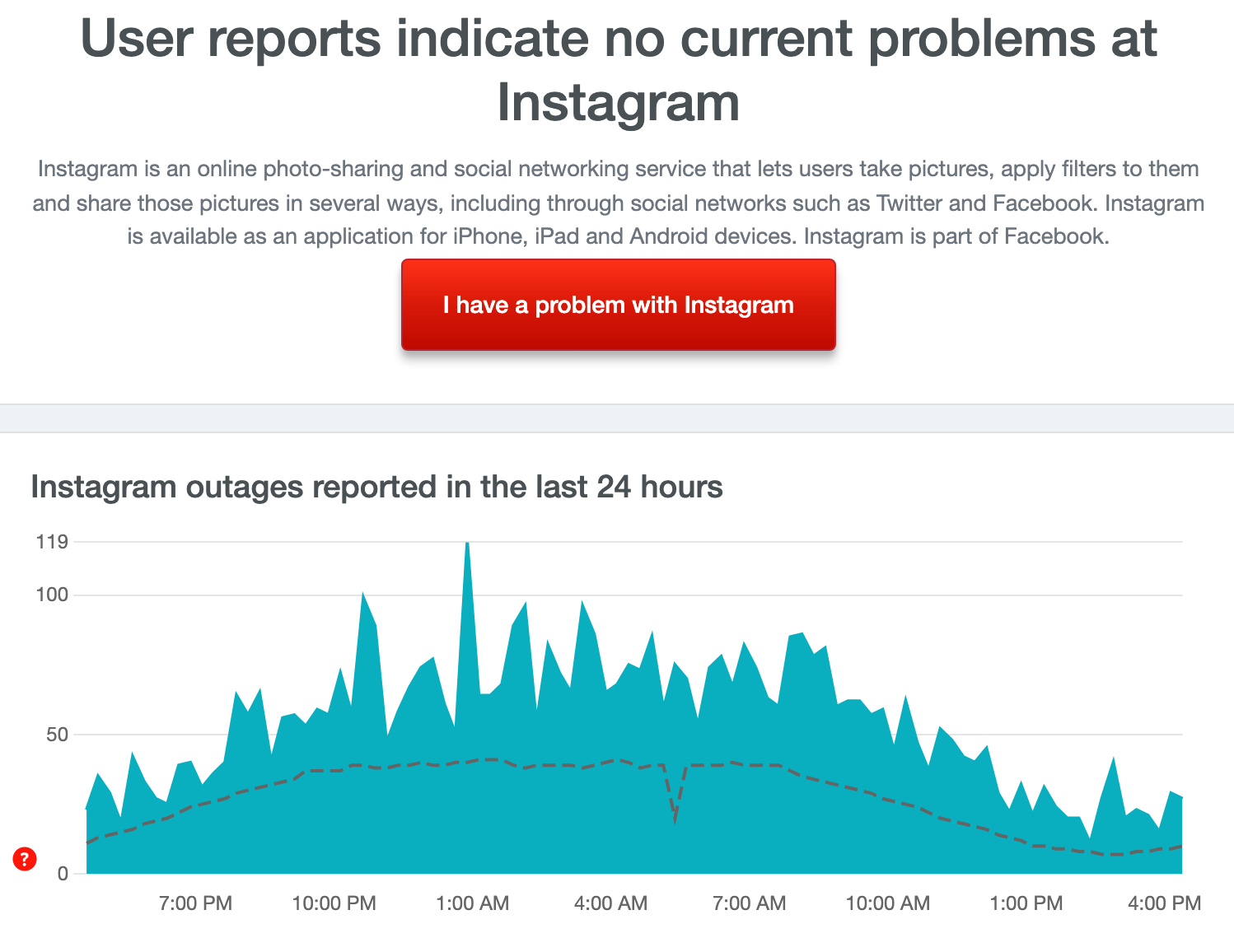
Importante: esegui i passaggi in ordine semplice: verifica interruzioni → pulizia dati → estensioni → aggiornamento → DNS/Reset → reinstallazione. Questo evita modifiche non necessarie al sistema.
Introduzione
Instagram è una piattaforma di condivisione fotografica con oltre un miliardo di utenti attivi (dato generale). Oltre all’app mobile, esiste una versione web accessibile via browser come Google Chrome, che però può avere funzionalità limitate rispetto all’app nativa. Se la versione web di Instagram non si apre o non carica correttamente in Chrome, i problemi possono dipendere dal browser, dalla rete, da estensioni, dal DNS o da un’interruzione lato server.
Questa guida completa traduce e amplia una lista pratica di controlli e soluzioni: istruzioni passo passo, alternative, checklist per diversi ruoli e un diagramma decisionale per aiutarti a risolvere rapidamente il problema.
1. Controlla se ci sono interruzioni del servizio
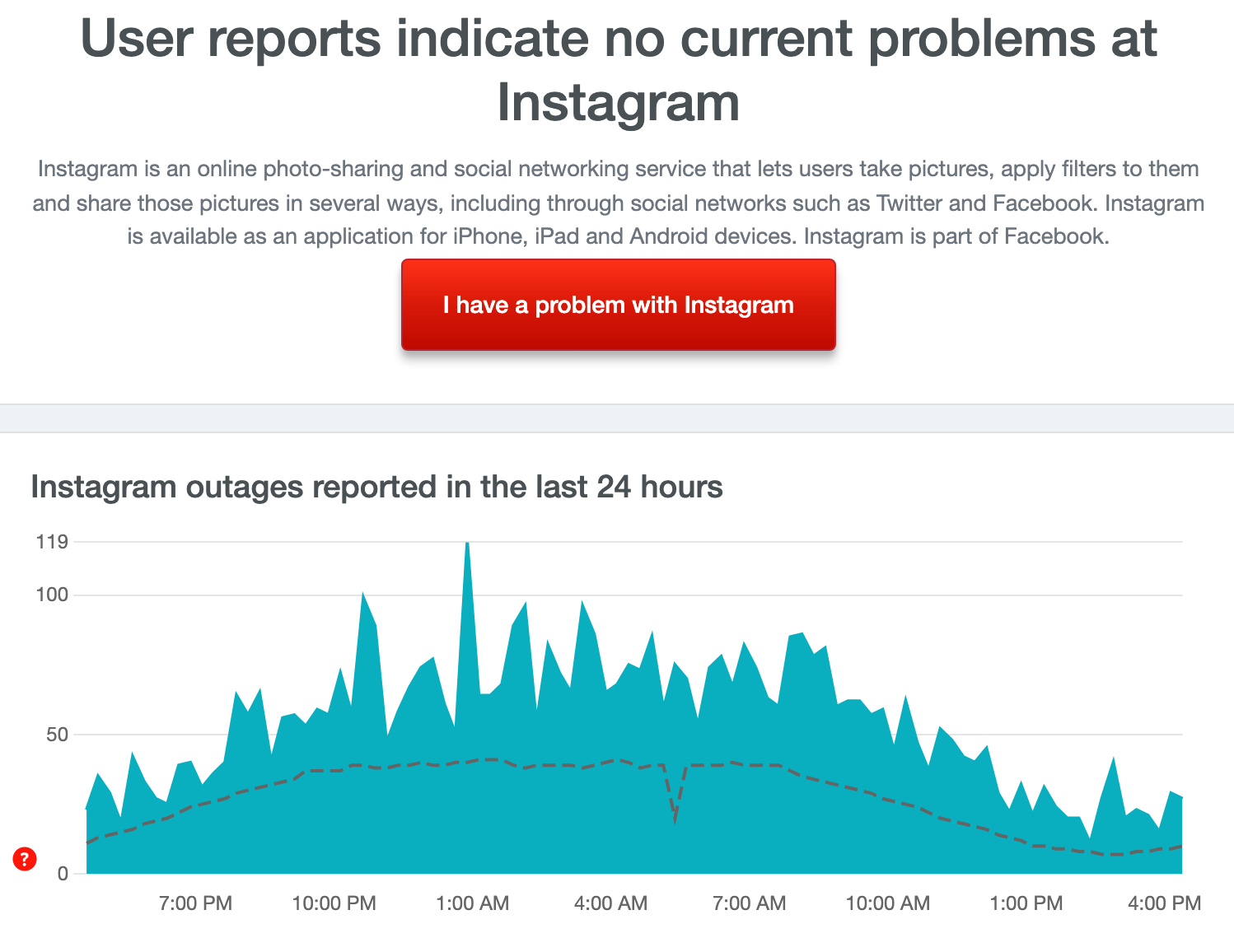
La prima cosa da verificare è se Instagram è effettivamente offline o in difficoltà a livello di server. Usa portali come DownDetector, Is It Just Me, o Services Down per controllare segnalazioni recenti. Se è in corso un guasto generalizzato, l’unica opzione è attendere il ripristino.
- Quando attendere: numerose segnalazioni da più città o paesi.
- Quando proseguire con la risoluzione: poche o nessuna segnalazione pubblica.
2. Cancella i dati del sito per Instagram
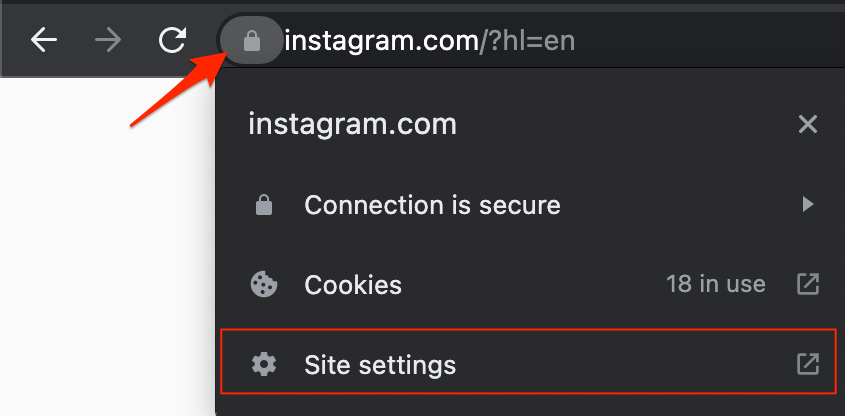
Cancellare i dati specifici del sito rimuove cookie, autorizzazioni e cache legata a instagram.com, risolvendo problemi legati a dati corrotti.
- Apri Instagram in Chrome.
- Clicca sull’icona del lucchetto o sulla “i” vicino alla barra degli indirizzi.
- Seleziona Impostazioni sito.
- Premi Cancella dati.
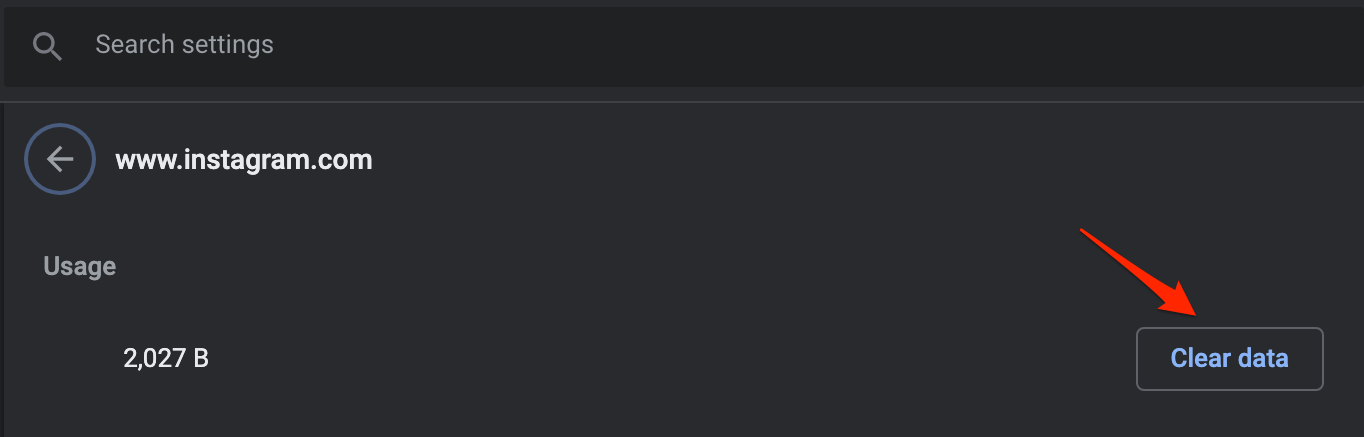
Dopo la pulizia, ricarica la pagina (Ctrl+R o Cmd+R) e verifica il comportamento.
3. Svuota la cache di Chrome
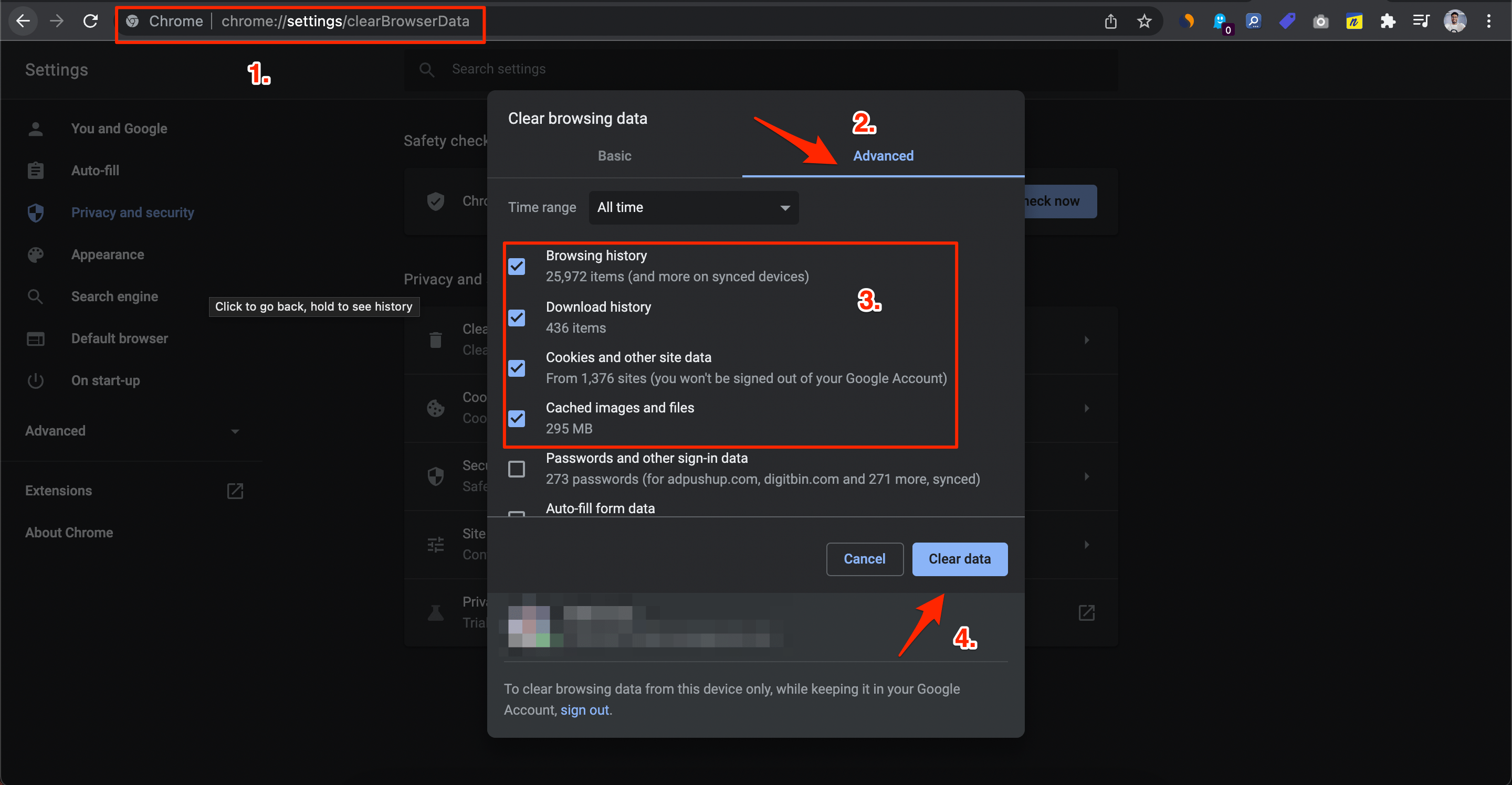
File temporanei corrotti possono impedire il caricamento corretto dei siti.
- Vai a chrome://settings/clearBrowserData nella barra degli indirizzi.
- Nella finestra “Cancella dati di navigazione” vai su Avanzate.
- Seleziona almeno: “Cookie e altri dati dei siti” e “Immagini e file memorizzati nella cache”.
- Non è necessario selezionare le password salvate.
- Clicca su Cancella dati.
Chiudi Chrome, attendi qualche secondo e riaprilo.
4. Disabilita o rimuovi estensioni indesiderate
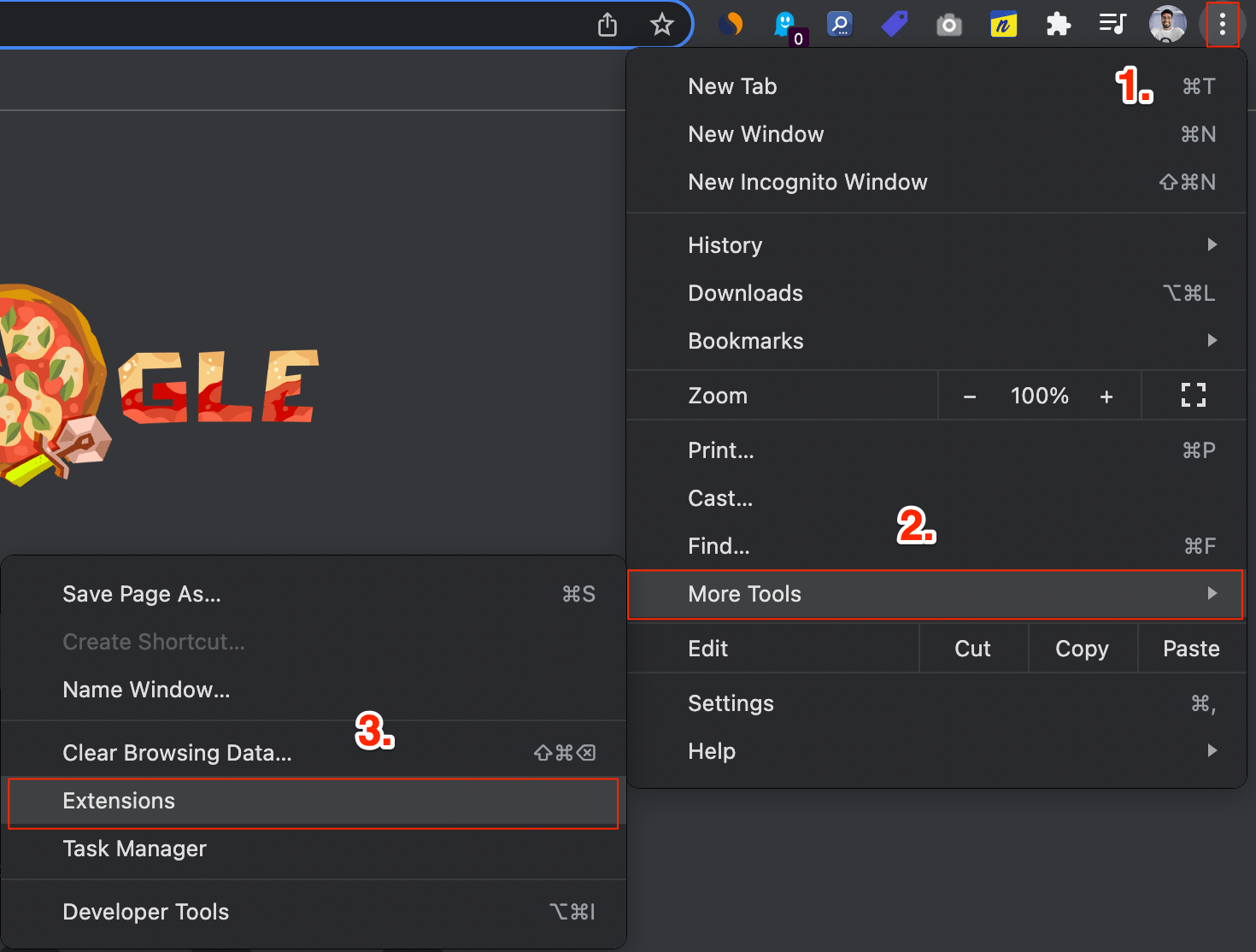
Alcune estensioni (soprattutto quelle che modificano il comportamento delle pagine, bloccano contenuti o gestiscono richieste di rete) possono interferire con Instagram.
- Menu → Altri strumenti → Estensioni.
- Disattiva tutte le estensioni e prova a ricaricare Instagram.
- Riattiva le estensioni una a una per identificare quella problematica.
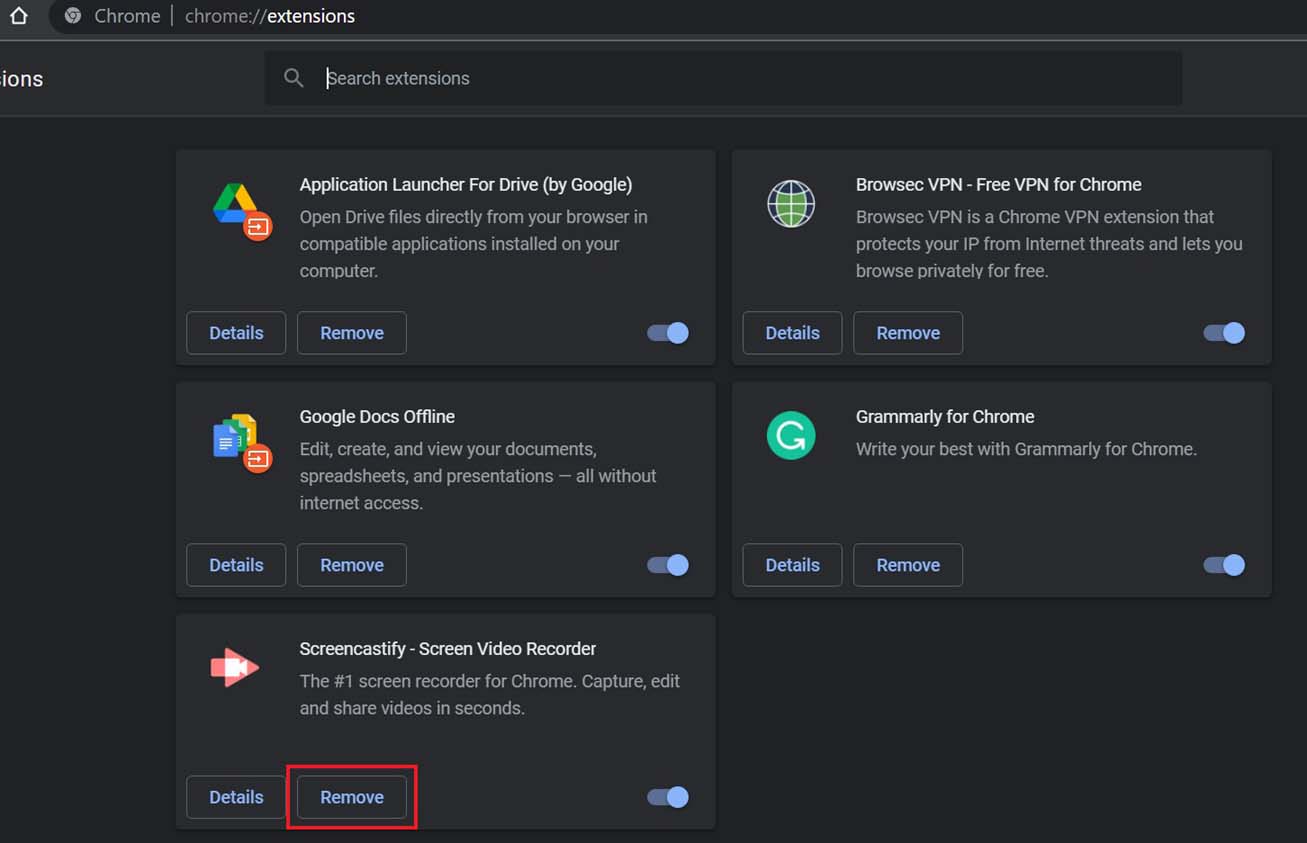
Consiglio: iniziare disabilitando adblocker, VPN/Proxy, gestori di cookie e estensioni di privacy.
5. Aggiorna il browser
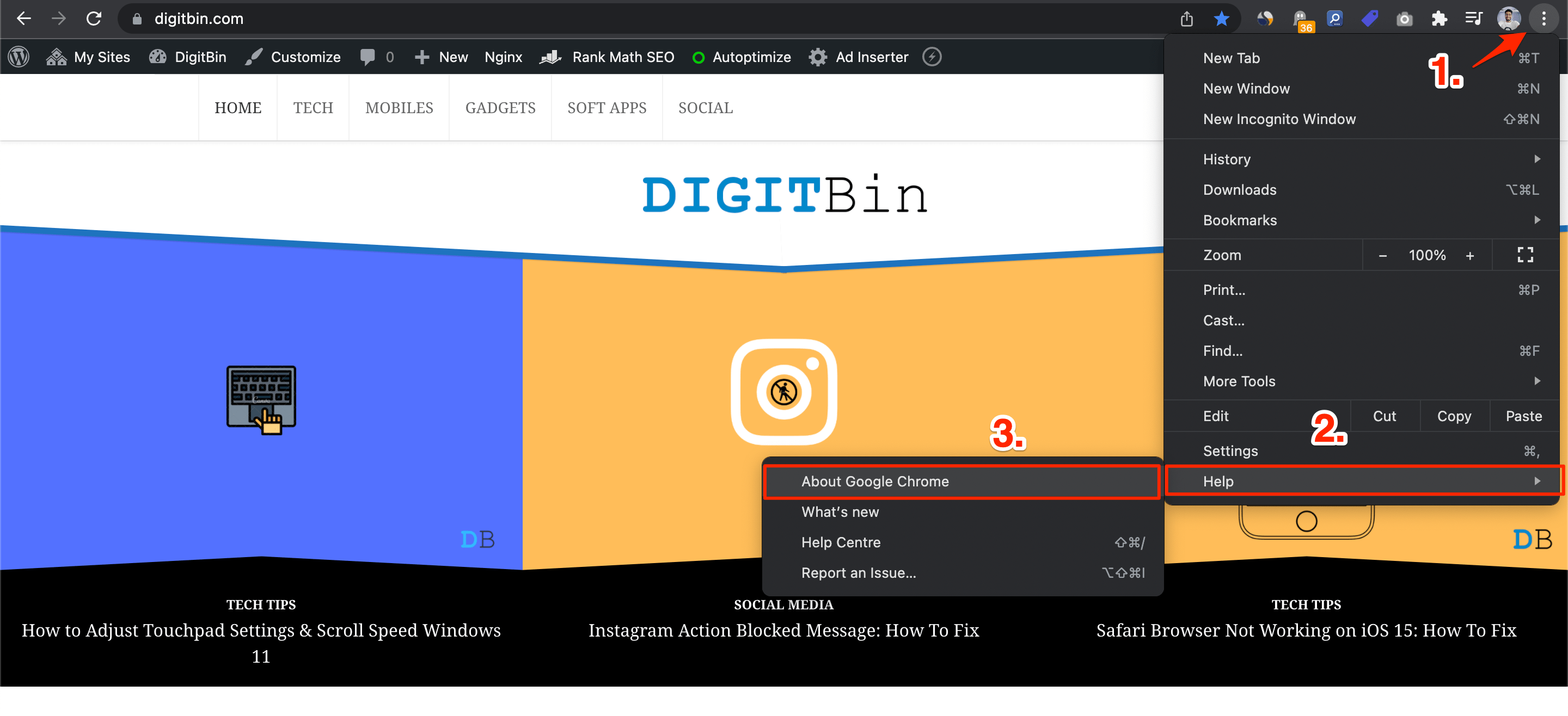
Una versione obsoleta di Chrome può avere bug noti o incompatibilità con funzionalità web aggiornate.
- Apri Chrome → Menu (tre puntini) → Guida → Informazioni su Google Chrome.
- Chrome cercherà automaticamente aggiornamenti; se presenti, installali e riavvia.
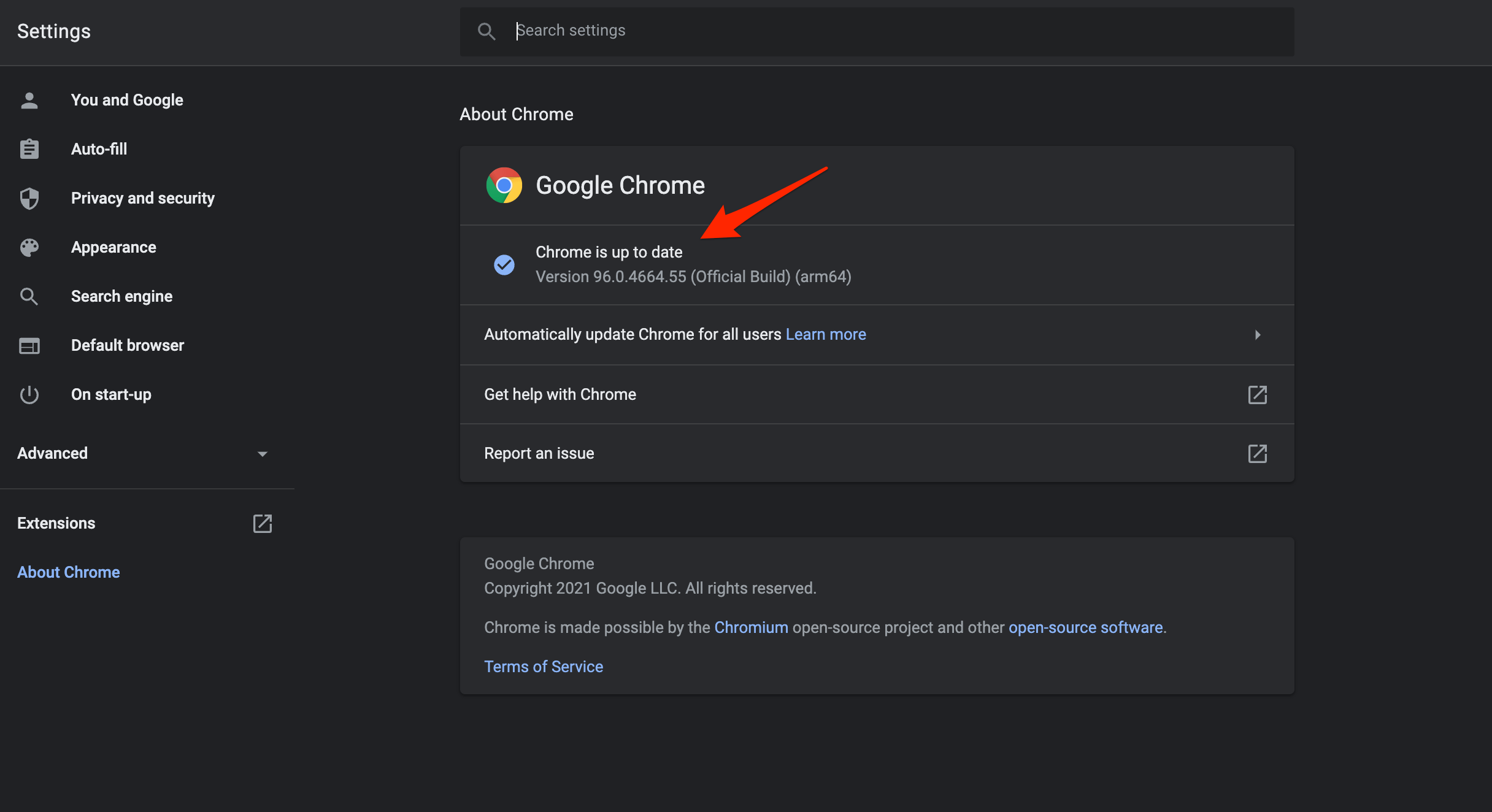
6. Svuota la cache DNS locale
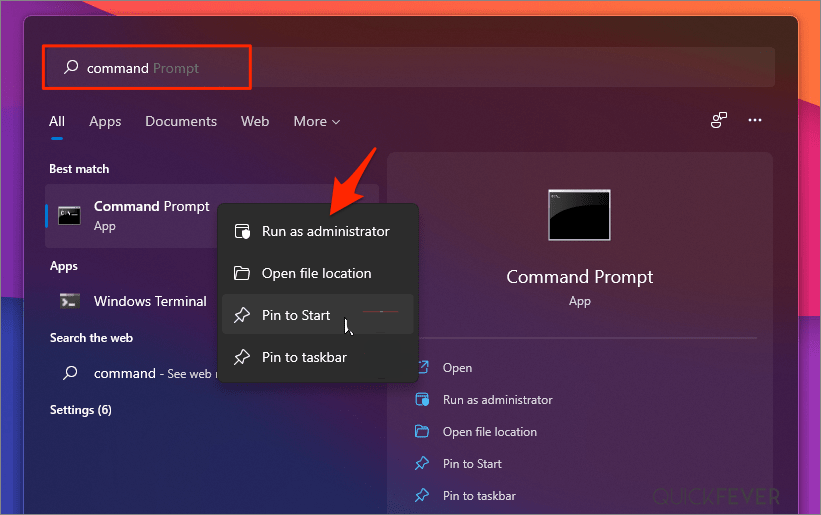
A volte la risoluzione DNS memorizzata localmente è corrotta. Su Windows:
- Apri il Prompt dei comandi (CMD) come amministratore.
- Esegui:
ipconfig /flushdns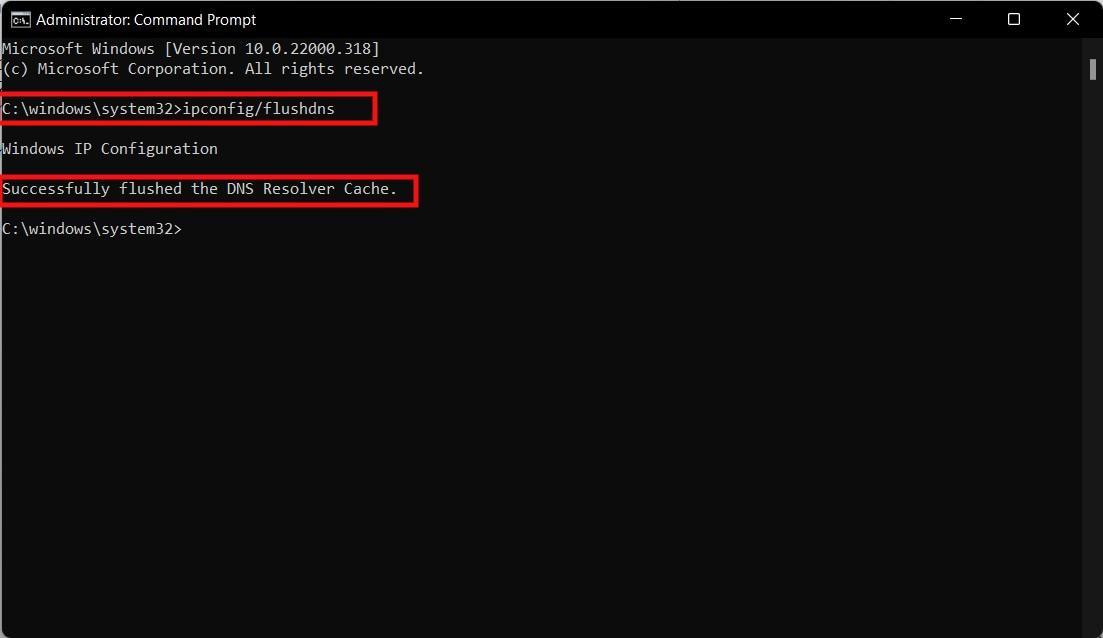
Dovresti vedere il messaggio che conferma l’avvenuta pulizia della cache DNS. Riprova Instagram.
7. Cambia i server DNS
Il DNS traduce i nomi di dominio in indirizzi IP. Alcuni server DNS dell’ISP possono essere lenti o avere record obsoleti.
Cambiare DNS tramite impostazioni di Chrome
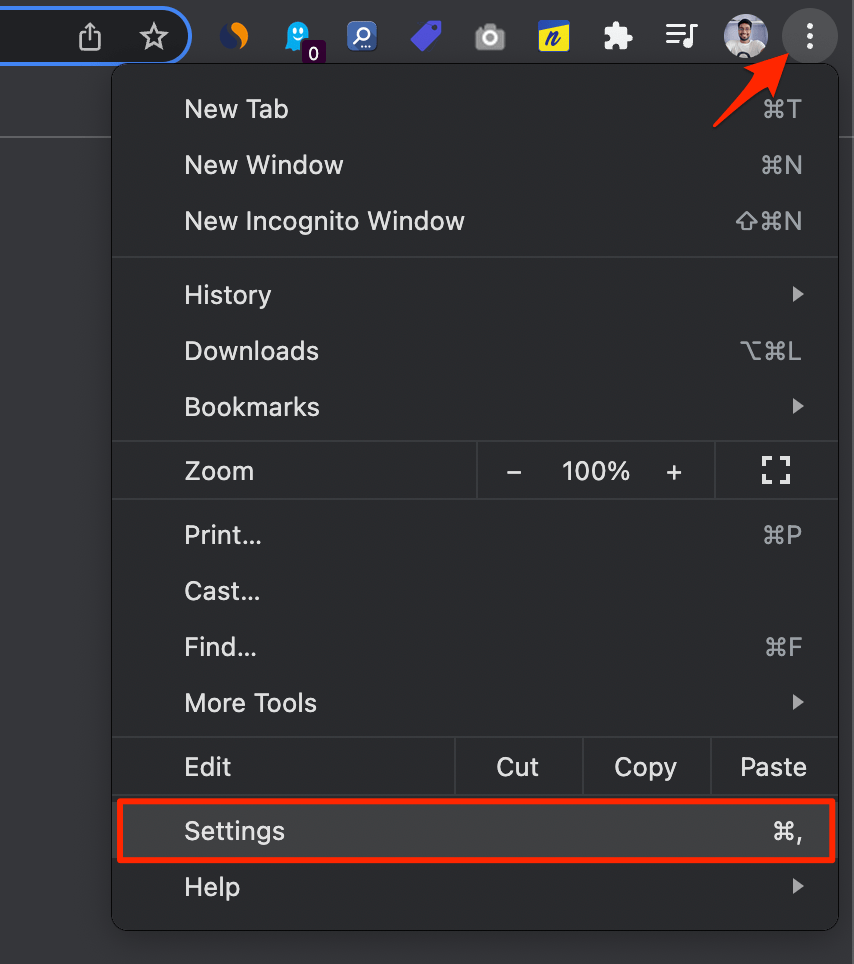
- Chrome → Impostazioni → Sicurezza e privacy → Sicurezza.
- Nella sezione DNS, seleziona “Personalizzato” e imposta un resolver alternativo (es. Google o Cloudflare).

Cambiare DNS tramite impostazioni di rete di Windows
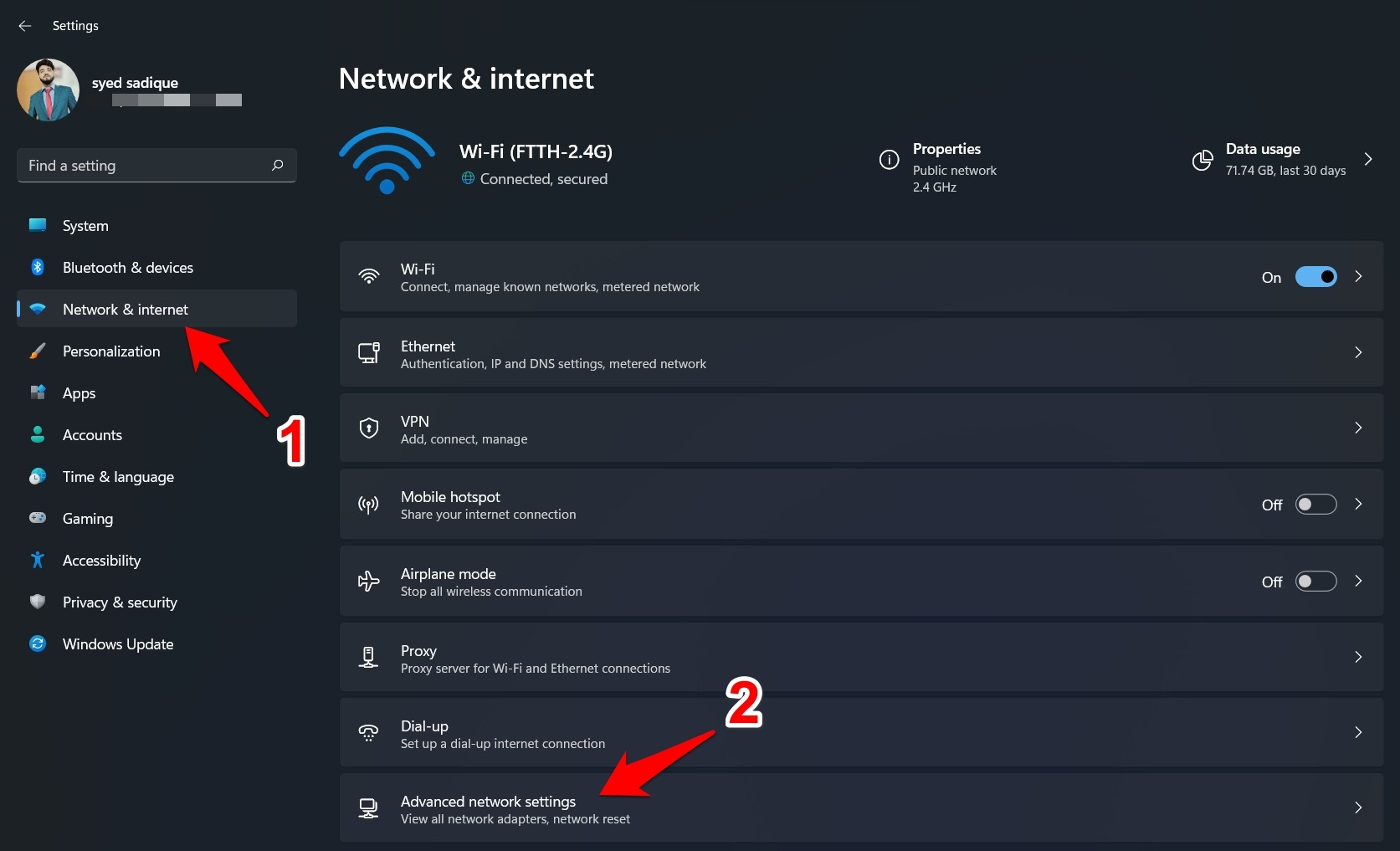
- Windows + I → Rete e Internet → Impostazioni di rete avanzate.
- Seleziona la tua connessione (Wi‑Fi o Ethernet) → Visualizza proprietà aggiuntive → Modifica.
- Imposta DNS preferito / alternativo.
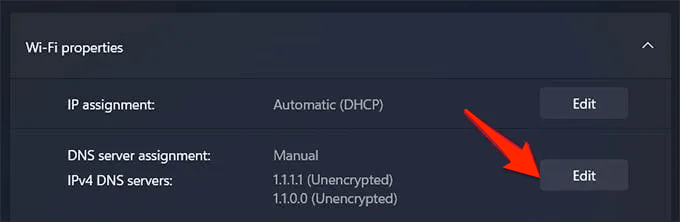
Tabella di DNS consigliati:
| Server DNS | DNS 1 | DNS 2 |
|---|---|---|
| Google Public DNS | 8.8.8.8 | 8.8.4.4 |
| Cloudflare DNS | 1.1.1.1 | 1.0.0.1 |
| Quad9 DNS (IPv4) | 9.9.9.9 | 149.112.112.112 |
| Quad9 DNS (IPv6) | 2620:fe::fe | 2620:fe::9 |
| OpenDNS | 208.67.222.222 | 208.67.220.220 |
Dopo il cambio, svuota nuovamente la cache DNS e ricarica il sito.
8. Ripristina le impostazioni di Chrome
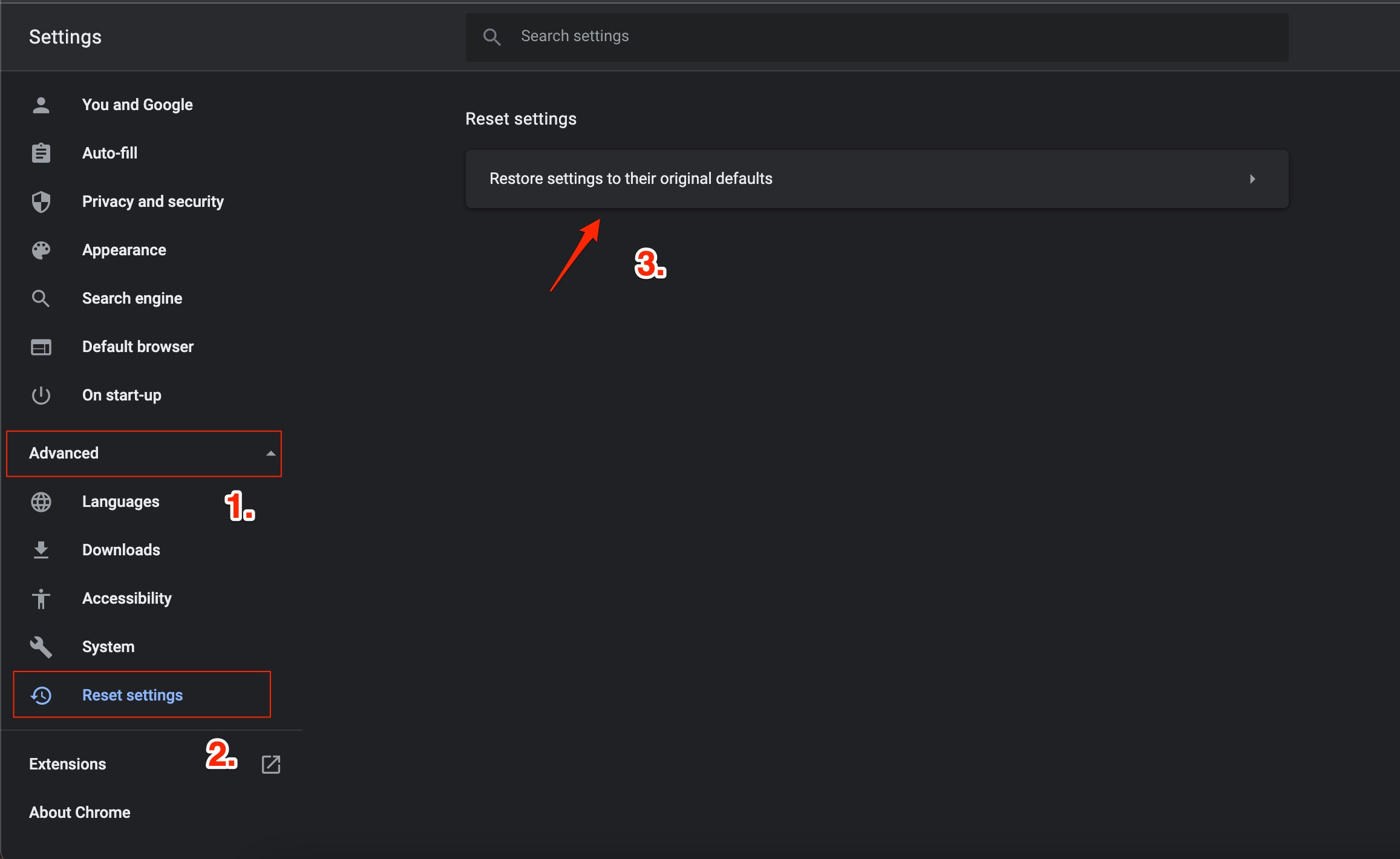
Se hai modificato molte impostazioni o installato estensioni, il ripristino riporta Chrome alle impostazioni di fabbrica senza disinstallare il browser.
- Chrome → Impostazioni → Avanzate → Ripristino e pulizia.
- Seleziona Ripristina le impostazioni ai valori predefiniti originali.
- Conferma con Ripristina impostazioni.
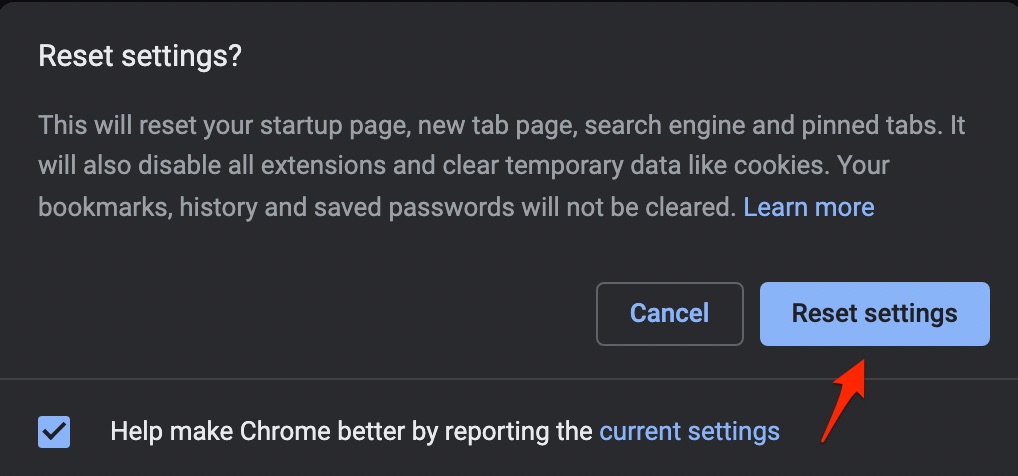
9. Disinstalla e reinstalla Chrome
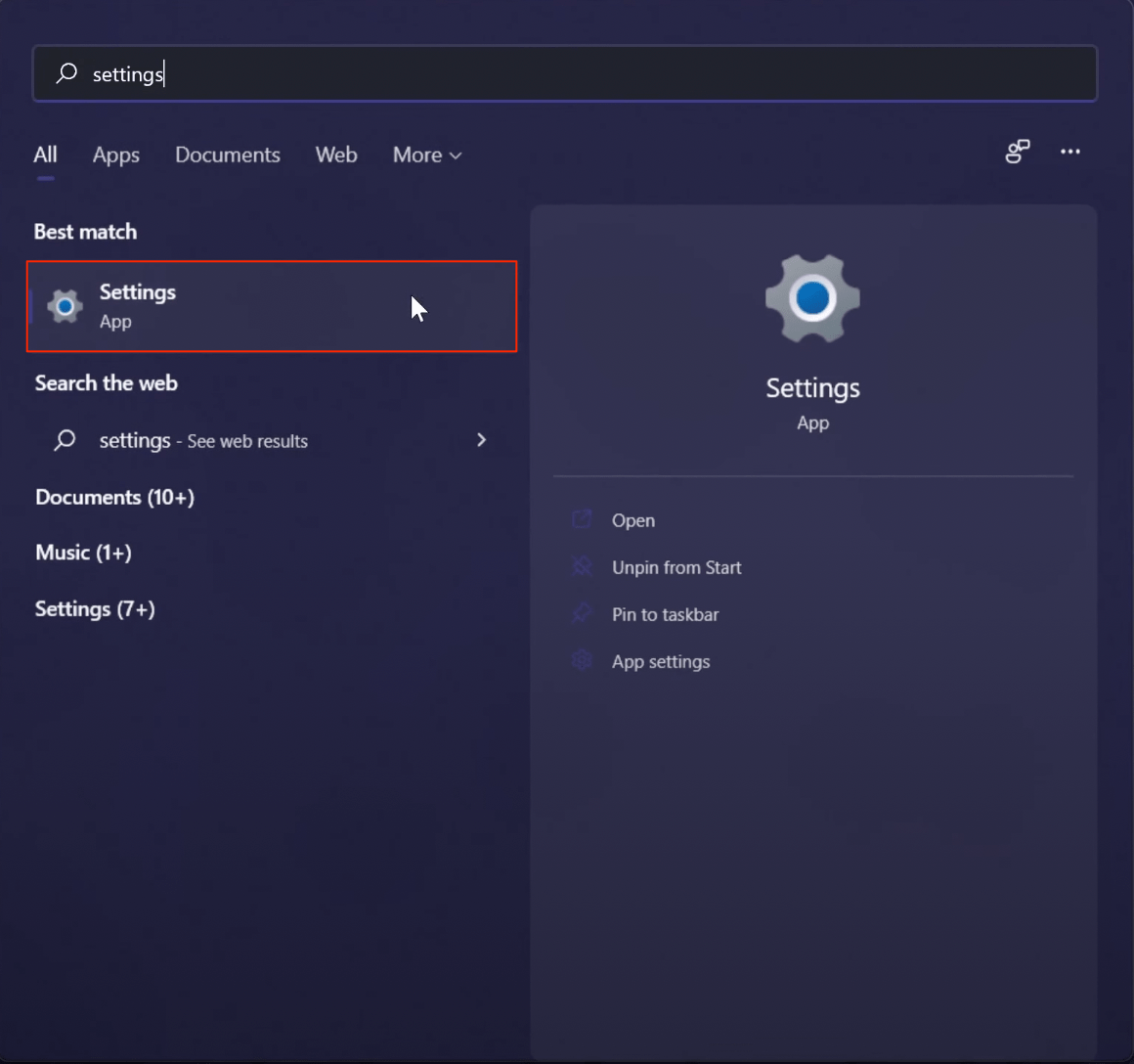
Se tutto il resto fallisce, una reinstallazione pulita risolve problemi profondi del browser.
- Windows: Start → Impostazioni → App → App e funzionalità → trova Google Chrome → Disinstalla.
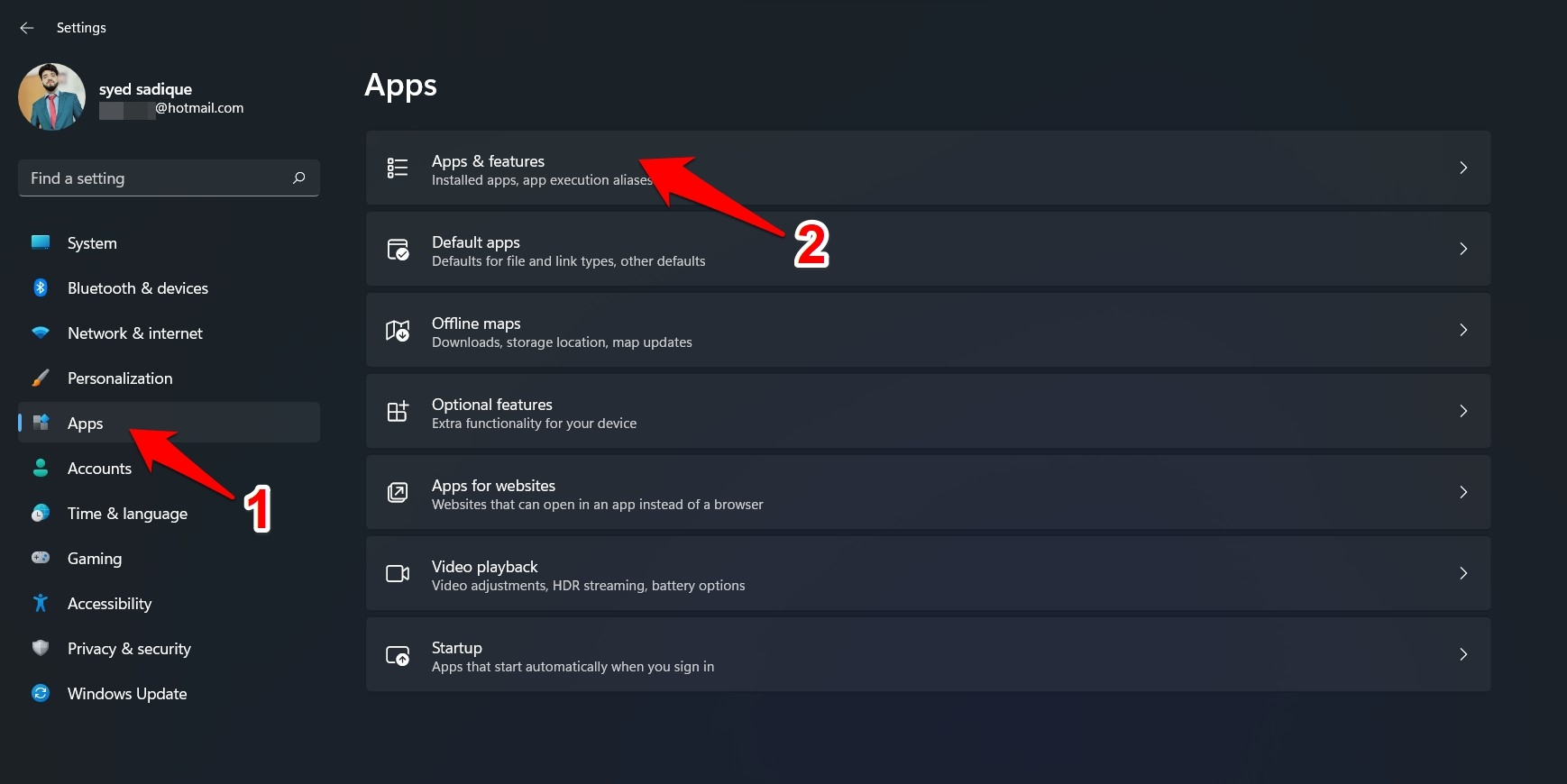
- Scarica l’ultima versione da un browser alternativo (Edge, Firefox) e reinstalla.
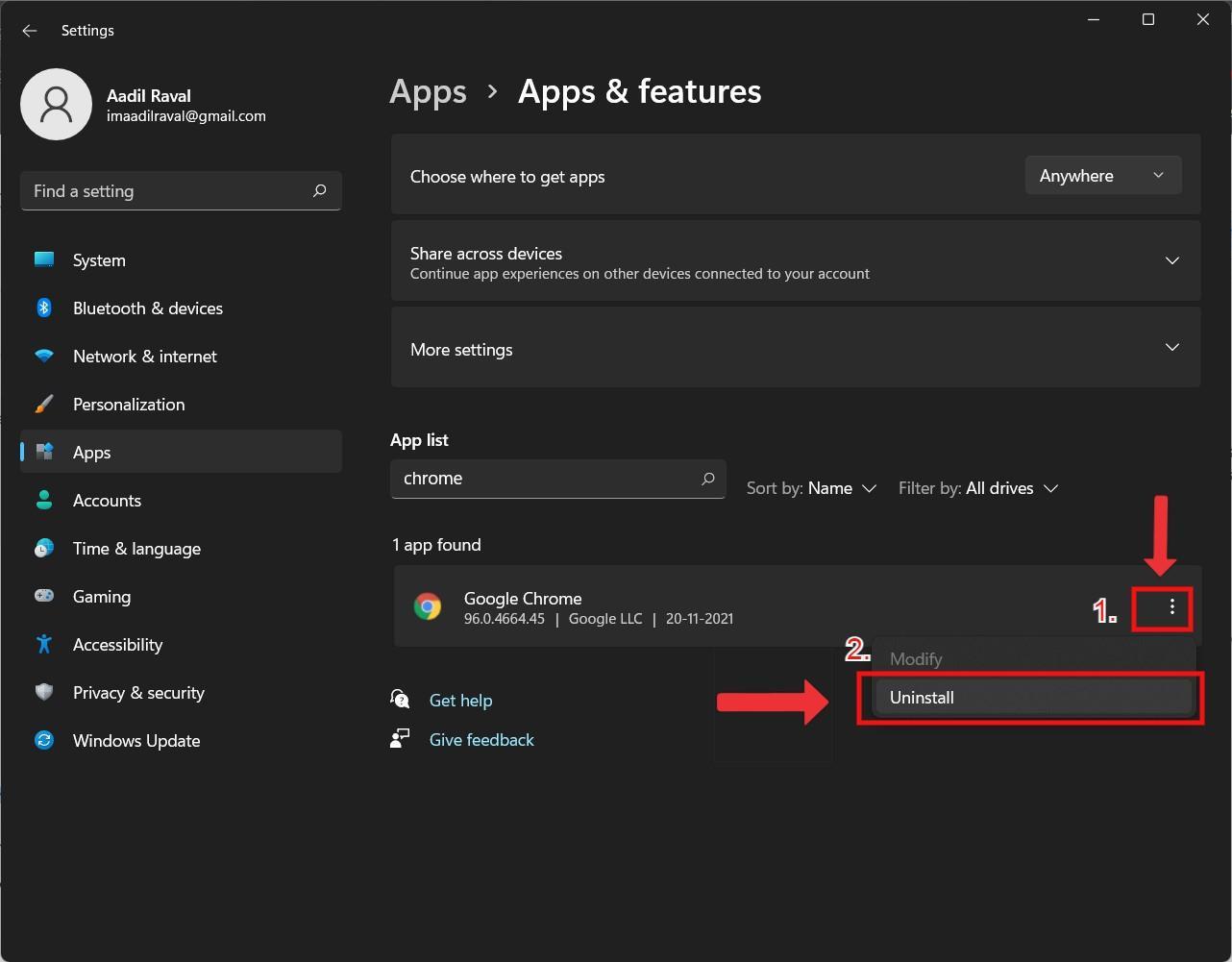
Dopo la reinstallazione, apri Instagram e verifica.
10. Usa un browser alternativo temporaneamente
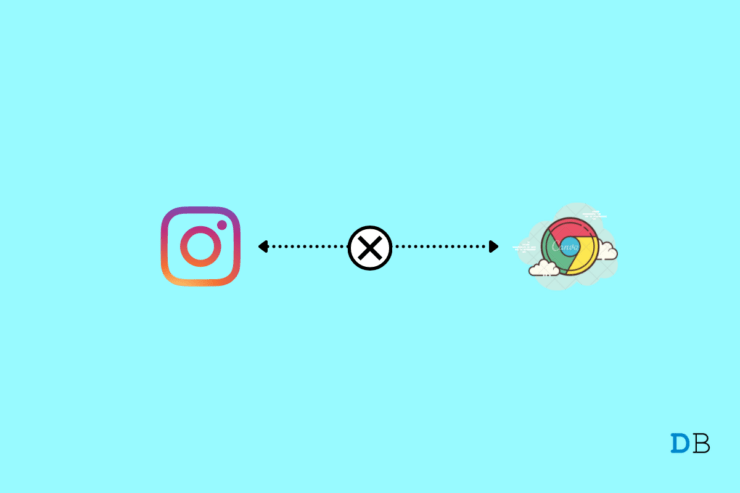
Se il problema è urgente (ad es. per lavoro), prova Edge, Opera, Brave o Firefox. Opera e Brave integrano spesso soluzioni anti-tracking che possono migliorare il caricamento.
Nota: alcune estensioni o configurazioni possono presentare lo stesso problema anche su altri browser.
Quando queste soluzioni potrebbero non funzionare (controesempi)
- Problemi lato server Instagram persistenti non risolvibili localmente.
- Blocco dell’accesso per regione (geo-blocking) o restrizioni imposte dall’azienda/ISP.
- Configurazioni di rete aziendali con proxy o firewall che bloccano endpoint di Instagram.
- Autenticazione a due fattori mal configurata che impedisce il login solo via web.
Alternative e approcci complementari
- Accedi tramite l’app mobile (Android/iOS) per verificare se il problema è limitato al web.
- Usa la modalità in incognito di Chrome per testare se il problema dipende dalle estensioni o dai cookie.
- Prova un profilo Chrome nuovo (Gestione persone → Aggiungi persona) per isolare problemi del profilo utente.
Mental model: perché una pagina non si carica
Breve definizione: la pagina web si carica se tutti e tre i livelli principali funzionano: risoluzione DNS → connessione HTTP/HTTPS → rendering del contenuto dal browser.
- DNS: traduce nome dominio → IP.
- Rete/Connettività: la macchina raggiunge l’IP e stabilisce sessione.
- Browser: riceve i file e li interpreta correttamente.
Se una di queste tre parti fallisce, la pagina non caricherà correttamente.
Checklist rapida (uso personale)
- Controllare DownDetector o portale simile.
- Aprire Instagram in incognito.
- Cancellare dati del sito per instagram.com.
- Svuotare cache del browser.
- Disabilitare tutte le estensioni e riattivarle singolarmente.
- Verificare aggiornamenti Chrome.
- [ ] Flush DNS (
ipconfig /flushdns). - Cambiare DNS (Cloudflare/Google).
- Ripristinare impostazioni Chrome.
- Reinstallare Chrome.
Checklist per amministratori di rete
- Verificare regole firewall/proxy verso domini e CDN di Instagram (facebook.net, instagram.com, cdninstagram.com).
- Controllare filtri di contenuto e servizi di sicurezza che potrebbero bloccare risorse esterne.
- Verificare che i resolver DNS aziendali non restituiscano risposte invalide.
- Se presente, controllare la configurazione del proxy autenticato.
Criteri di verifica (come sapere di aver risolto)
- Instagram carica la pagina profilo, feed e storie senza errori.
- Login completato con successo e caricamento delle immagini/video.
- Nessun errore di rete nella console sviluppatore (Ctrl+Shift+I → Console / Network).
Diagnosi avanzata: uso degli strumenti sviluppatore
- Apri gli strumenti sviluppatore (F12 o Ctrl+Shift+I).
- Vai alla scheda Network e ricarica la pagina.
- Filtra per richieste fallite (codici 4xx/5xx) e per risorse bloccate (status 0).
- Se vedi errori CORS o 403/401, il problema può essere lato server o di autorizzazioni.
- Se vedi richieste a domini esterni bloccate, verifica estensioni o firewall.
Esempio di playbook rapido (SOP) per un utente con poco tempo
- Apri Instagram in modalità incognito.
- Se non funziona → svuota dati del sito per instagram.com.
- Se non funziona → disabilita estensioni principali (adblock/VPN).
- Se non funziona → cambia DNS a 1.1.1.1.
- Se non funziona → prova con un altro browser.
Flusso decisionale (diagramma)
flowchart TD
A[Instagram non carica] --> B{Segnalazioni di outage?}
B -- Sì --> C[Attendere ripristino del servizio]
B -- No --> D[Apri in incognito]
D --> E{Funziona in incognito?}
E -- Sì --> F[Cancella dati del sito e cache]
E -- No --> G[Disabilita estensioni]
G --> H{Funziona ora?}
H -- Sì --> I[Riabilita estensioni una a una]
H -- No --> J[Aggiorna Chrome]
J --> K{Funziona?}
K -- Sì --> L[Fine]
K -- No --> M[Flush DNS + Cambia DNS]
M --> N{Funziona?}
N -- Sì --> L
N -- No --> O[Ripristina o Reinstalla Chrome]
O --> P{Funziona?}
P -- Sì --> L
P -- No --> Q[Usa browser alternativo / contatta supporto ISP]Privacy e note GDPR
- Cambiare DNS o reinstallare il browser non trasferisce i tuoi dati a terze parti, ma alcune opzioni (es. DNS pubblici) possono memorizzare query DNS. Se la privacy è critica, valuta resolver che dichiarano di non conservare log (es. Cloudflare 1.1.1.1) e leggi le relative informative.
Matrice rischi e mitigazioni (qualitativa)
- Rischio: perdita di sessione o password dopo pulizia dati.
Mitigazione: assicurati di avere le credenziali e, se usi l’autofill, esporta o salva password prima. - Rischio: modifiche DNS aziendali non permesse.
Mitigazione: coinvolgi l’amministratore di rete. - Rischio: reinstallazione non risolve il problema.
Mitigazione: usa diagnostica di rete (traceroute, ping) e contatta il supporto.
Domande frequenti rapide
- Posso usare il cellulare mentre risolvo il problema su PC?
Sì, verificare l’app mobile aiuta a capire se il problema è limitato al browser. - Cambiare DNS rallenta la connessione?
Di norma no: i DNS influiscono sulla risoluzione dei nomi, non direttamente sulla velocità di download dei contenuti. - Devo disinstallare Chrome se si risolve in modalità incognito?
No: modalità incognito ignora estensioni e cache; verifica quale estensione o dato del sito causa il problema.
Conclusione
Queste 10 soluzioni coprono i problemi più comuni che impediscono a Instagram di caricarsi correttamente su Google Chrome. Parti dai controlli più semplici (interruzioni e modalità incognito) e procedi verso operazioni più invasive (reset o reinstallazione) solo se necessario. Per reti aziendali o scenari con configurazioni particolari, coinvolgi il reparto IT.
Se vuoi, lascia un commento sotto con il tuo caso specifico: descrivi il sistema operativo, la versione di Chrome e eventuali messaggi di errore per ricevere suggerimenti mirati.
Riepilogo rapido: controllo outage → incognito → cancella dati sito → svuota cache → disabilita estensioni → aggiorna Chrome → flush/cambia DNS → reset → reinstalla → browser alternativo.



